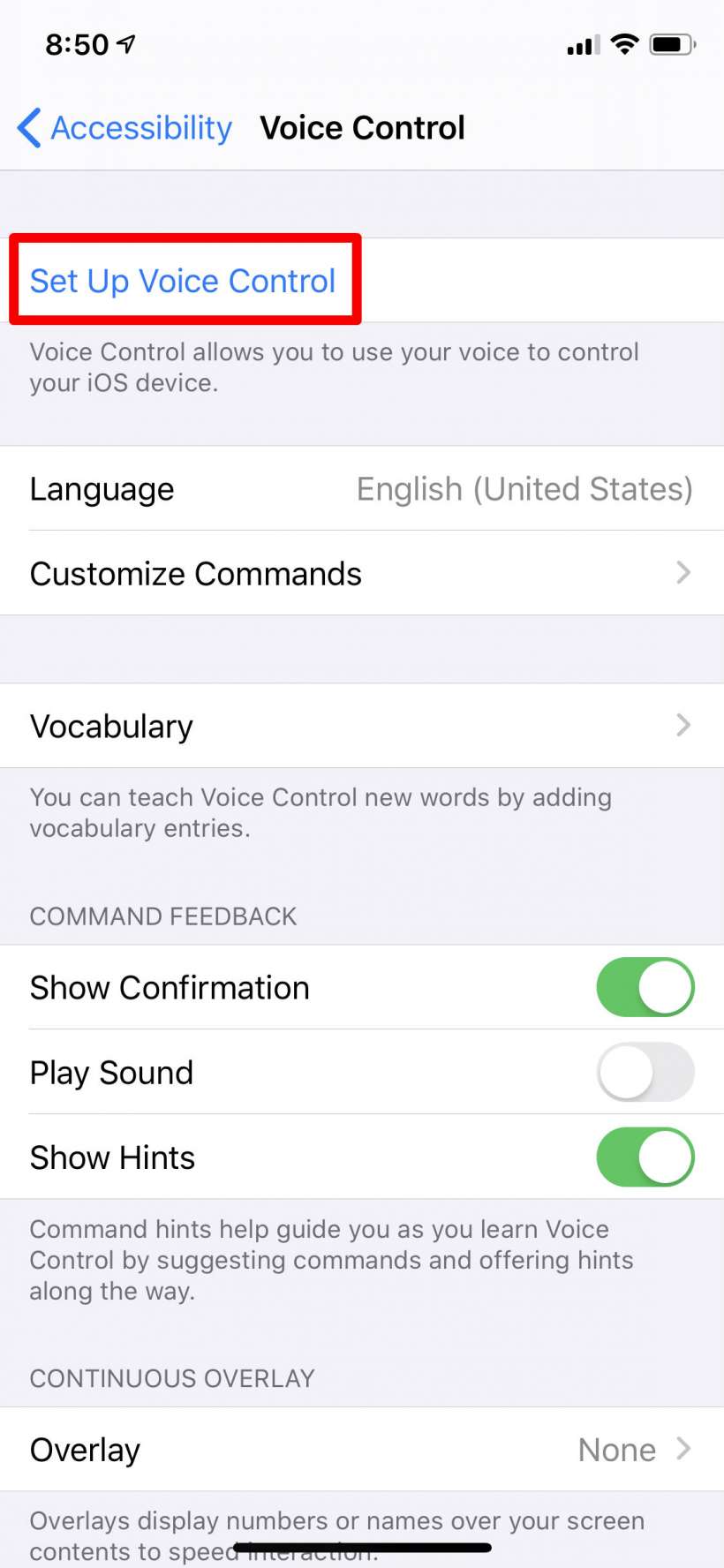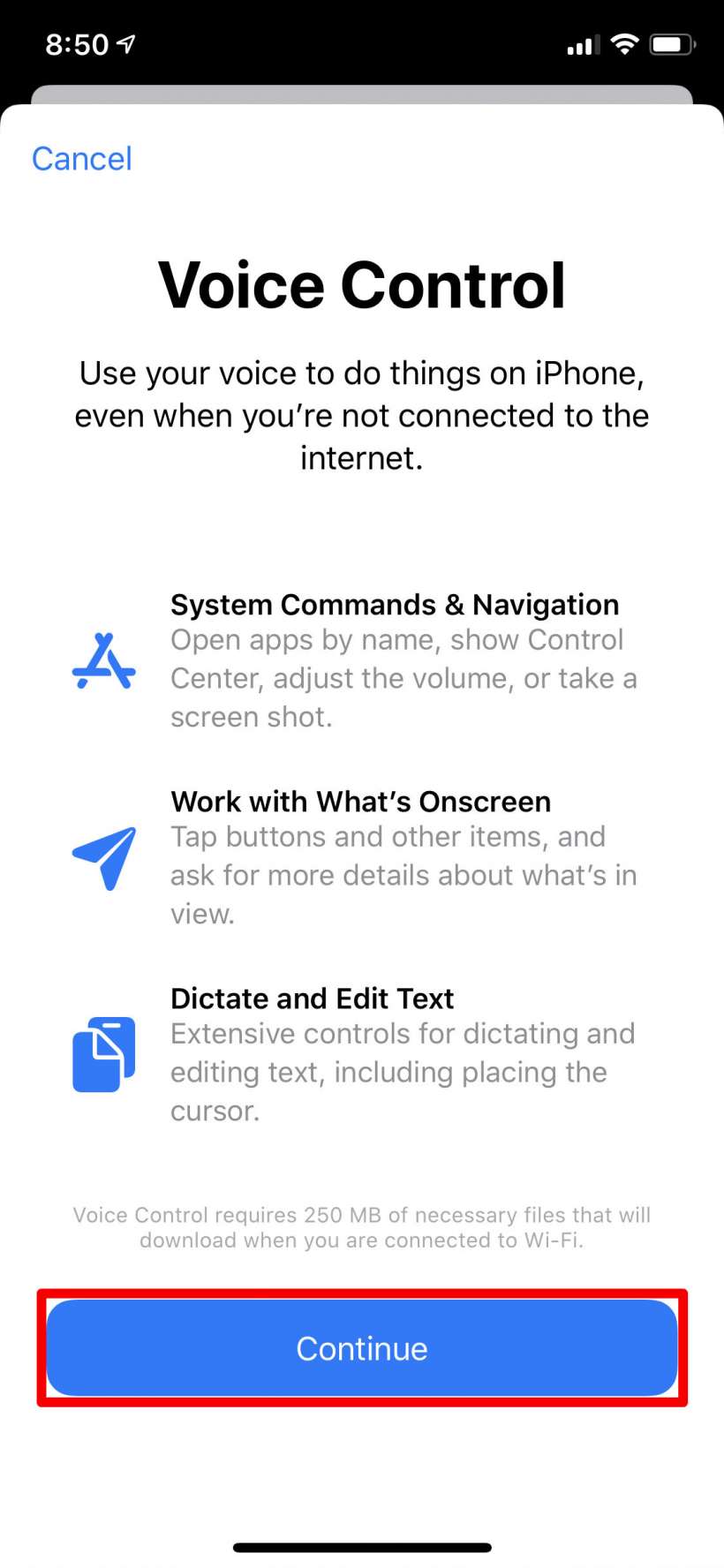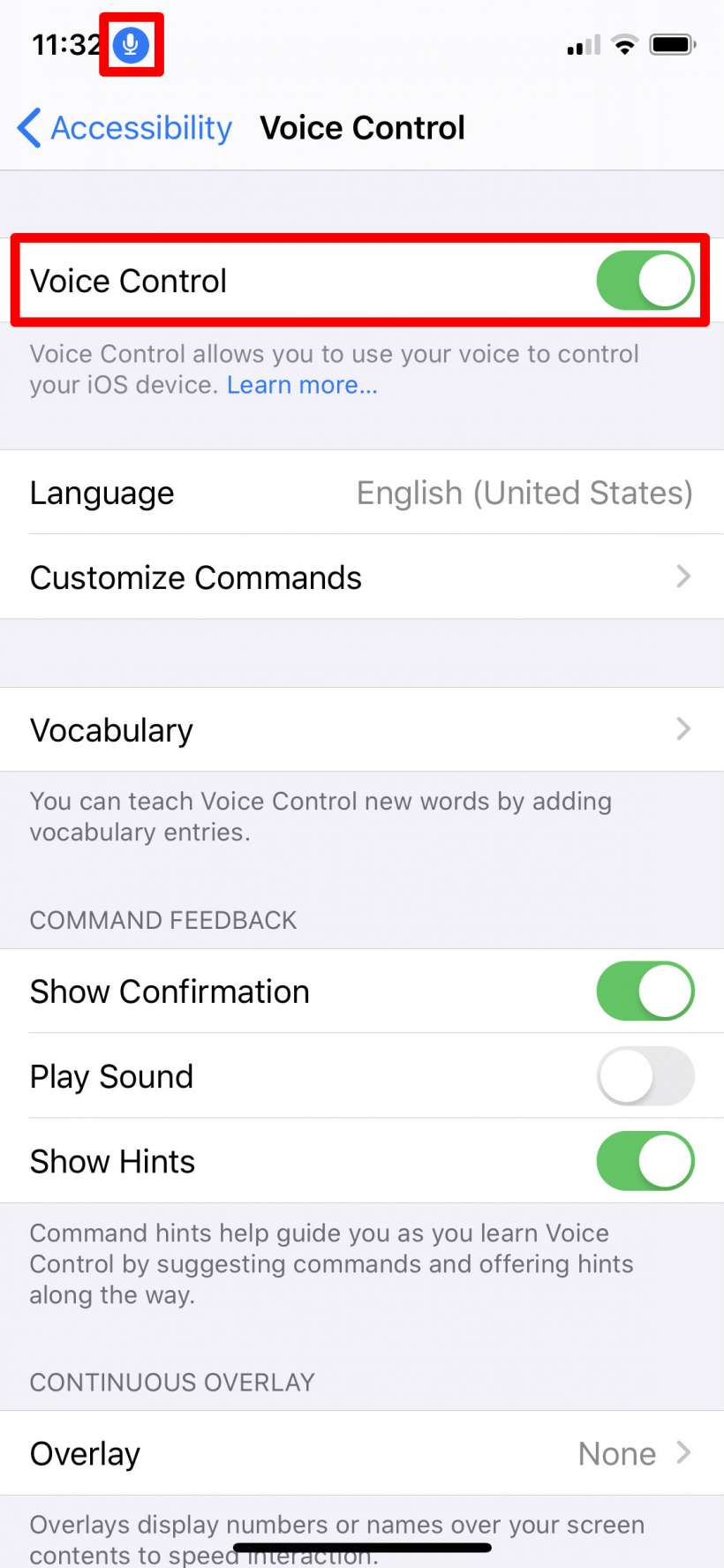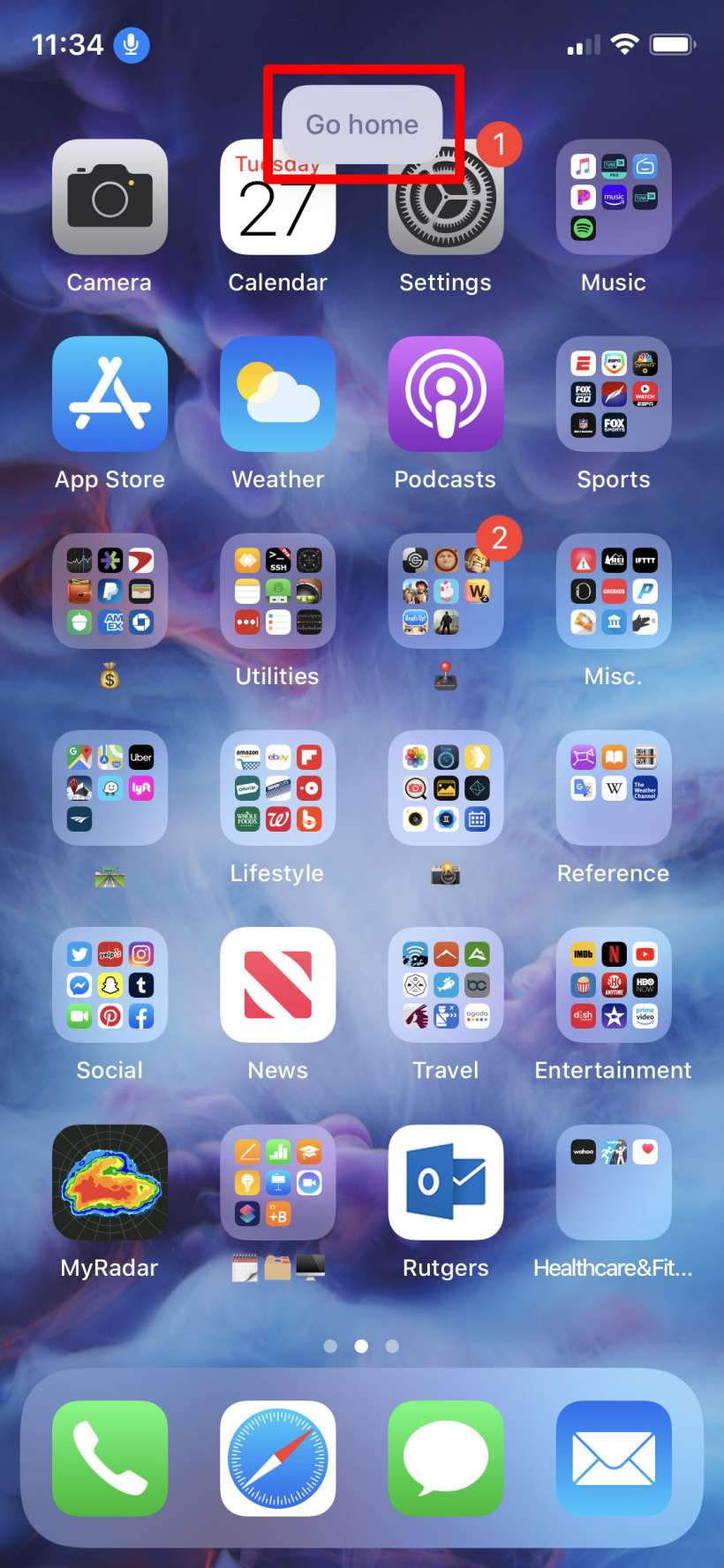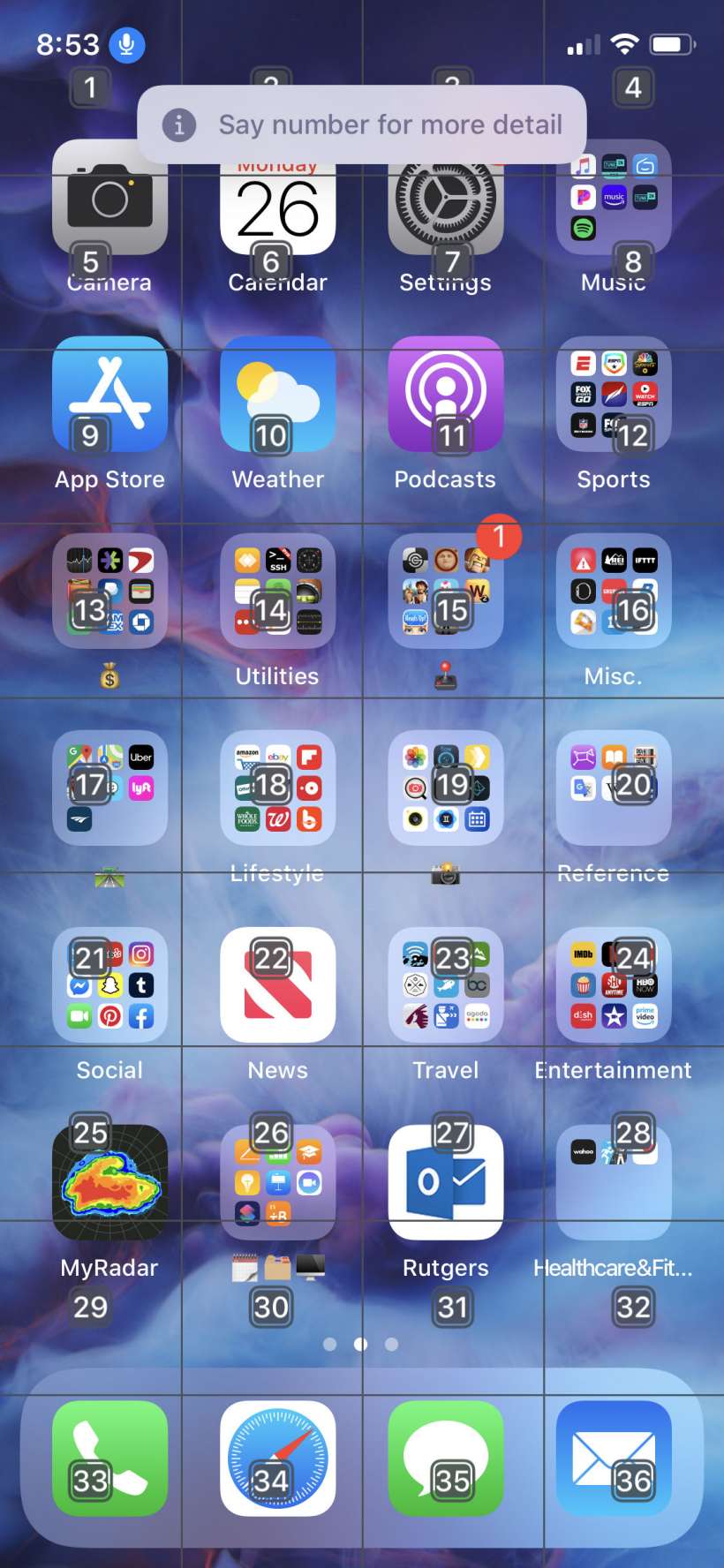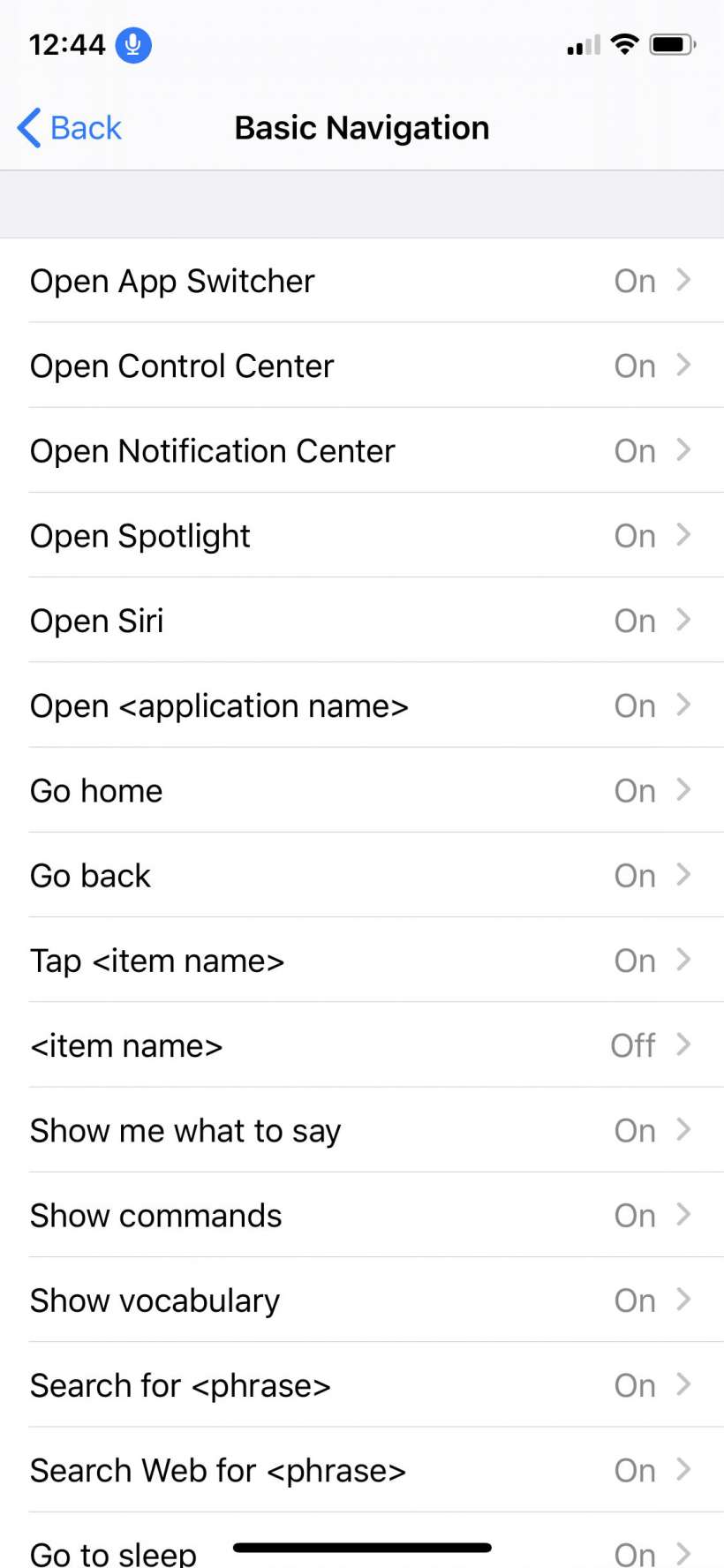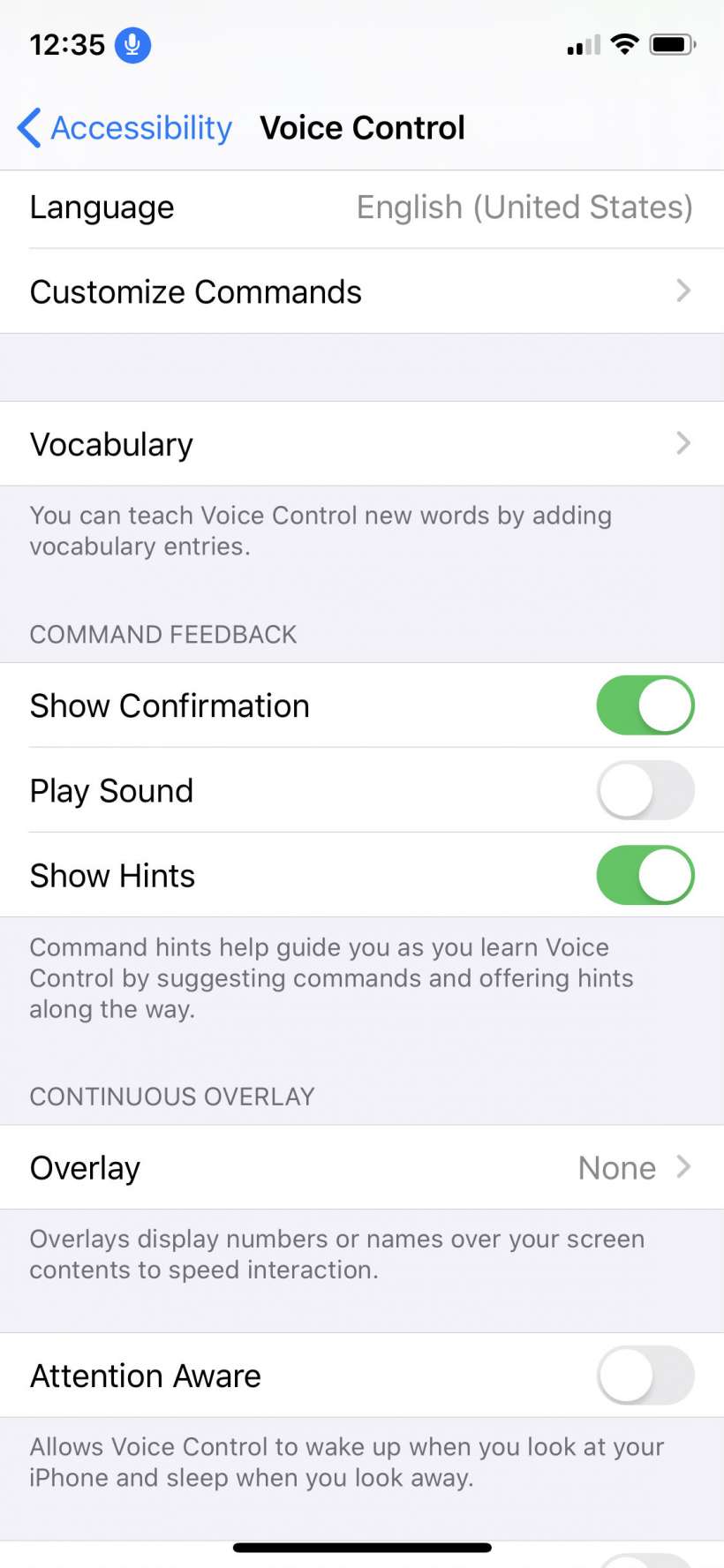Cara menggunakan Kontrol Suara di iPhone
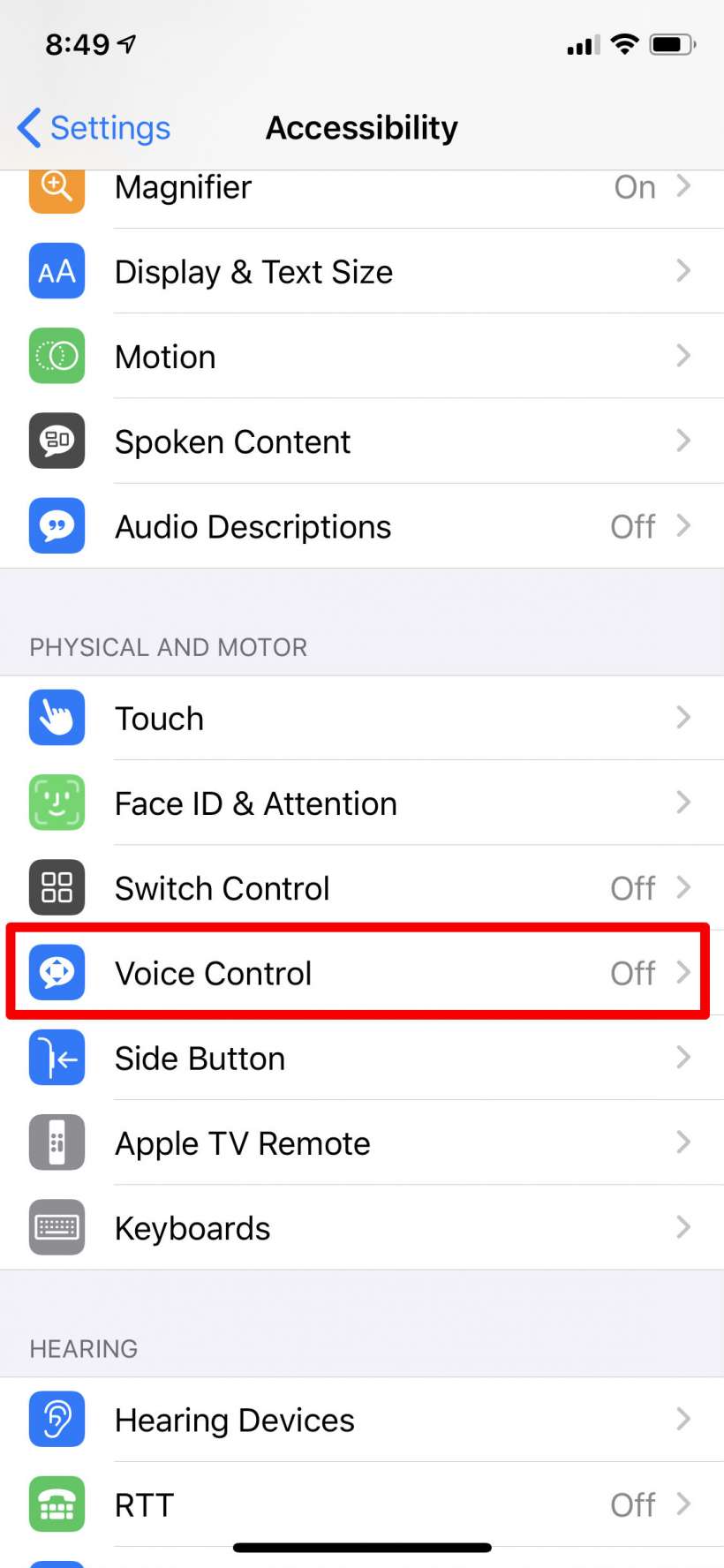
iOS 13 menambahkan fitur Aksesibilitas yang paling kuat hingga saat ini – Kontrol Suara. Kontrol Suara memungkinkan Anda bernavigasi di sekitar iPhone atau iPad dan menggunakan aplikasi tanpa harus mengetuk atau menggeser secara fisik. Ini memberi Anda lebih banyak kontrol daripada Siri dan, tidak seperti asisten pribadi, itu dapat digunakan saat offline. Berikut cara mengatur dan menggunakan Kontrol Suara di iPhone:
- Untuk mengatur kepala Kontrol Suara ke Pengaturan -> Aksesibilitas dan gulir ke bawah dan ketuk Kontrol Suara.
- Ketuk pada Atur Kontrol Suara.
- Anda akan melihat beberapa layar menjelaskan fitur dan cara menggunakannya. Terus ketuk Lanjutkan.
- Sekarang Anda akan melihat sakelar untuk Kontrol Suara diatur ke posisi aktif. Anda juga akan melihat mikrofon biru di sebelah waktu, yang menunjukkan bahwa Kontrol Suara aktif.
- Coba ucapkan "Pulang" untuk menutup Pengaturan dan kembali ke Layar Beranda Anda. Anda akan melihat perintah Anda muncul di bagian atas layar.
- Ada sejumlah cara untuk bernavigasi. Coba ucapkan "Open Safari" (atau nama aplikasi lainnya). Anda juga dapat mengatakan "geser ke kiri (atau kanan)," "buka pusat kontrol" dan banyak lagi. Coba ucapkan "tampilkan perintah" untuk melihat beberapa kemungkinan.
- Anda juga dapat mengatakan, "tampilkan kisi" untuk menampilkan kisi bernomor, lalu Anda dapat mengatakan "ketuk" untuk mengetuk bagian layar itu secara virtual.
- Coba beberapa langkah tugas. Misalnya, untuk masuk ke situs web ESPN, Anda akan mengatakan "Open Safari" diikuti oleh "ESPN dot com" (secara otomatis mendengarkan dikte Anda) dan "ketuk Go" untuk menavigasi ke sana. Diperlukan beberapa eksperimen untuk menemukan cara terbaik untuk melakukan sesuatu. Anda dapat melihat semua perintah yang tersedia di Pengaturan -> Aksesibilitas -> Kontrol Suara -> Kustomisasi Perintah. Di sini Anda akan melihat daftar kategori seperti Navigasi Dasar, Gerakan Dasar, Dikte dan sebagainya. Ketuk salah satu dari mereka untuk melihat daftar perintah.
- Ada juga pengaturan untuk membantu Anda – Anda dapat memilih untuk memiliki overlay numerik grid kontinyu atau overlay nama item, Anda dapat membuat perintah dan kosa kata kustom dan memilih untuk menampilkan petunjuk, memutar suara dan menunjukkan konfirmasi bahwa ia mendengar Anda. Anda juga dapat menghemat masa pakai baterai dengan hanya mendengarkan saat Anda melihat telepon dengan sakelar Perhatian Sadar.